正则表达式的基础语法
Posted 鹏哥工作室之office
tags:
篇首语:本文由小常识网(cha138.com)小编为大家整理,主要介绍了正则表达式的基础语法相关的知识,希望对你有一定的参考价值。
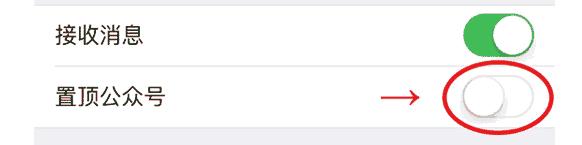
正则表达式的基本概念及用途了解之后,我们就来学习下具体的语法,先以一个简单的例子来讲解。
基础语法:
比如,A1单元格中有一串字符:aabbccddaabbcc,我们要把其中的a找到,然后替换成o。
代码如下:
Sub test()
Dim regx As Object, t$, k, s, n
t = "aabbccddaabbcc"
Set regx = CreateObject("vbscript.regexp")'引用正则表达式
regx.Global = True '查找范围,true为全部查找,false只查找第一个,默认是false。
regx.Pattern = "a" '引号里书写正则表达式,这里要查找a,就直接写个a
Set k = regx.Execute(t) 'Execute方法的结果为一个对象,返回匹配成功的结果。
For Each s In k '通过循环K可以得到该对象中的每个元素。
MsgBox s
Next
n = regx.Replace(t, "o") '将匹配成功的结果做替换
MsgBox n
End Sub
上面的代码后面都有注释,首先要引用正则表达式,前期绑定也可以,直接创建也可以,然后要对regexp的两个属性做出指定。
Global属性,指查找范围,true为全部查找,false只查找第一个,如果上面案例中其属性改为false,那么只要该字符串中查找第一个a。
Pattern属性,指的是正则表达式。
下面讲下正则表达式的两个方法:
Execute方法,返回匹配成功的结果,是一个对象,通过for each 可以循环其中的值。
Replace方法,将匹配的结果做替换,regx.Replace(t, "o"),t为原字符串,第二个参数为要替换为的结果。
普通字符的替换:
了解了基础的语法之后,我们来看下如何用正则对普通的字符做替换。
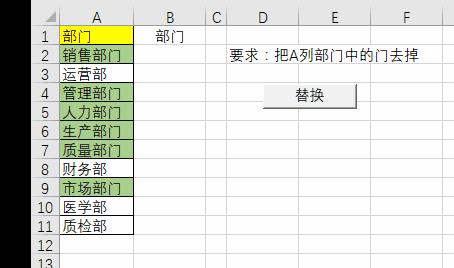
如上例中,把A列部门中的门字去掉。
思路:
对A列部门循环,循环出来的值用正则表达式匹配门字,并把匹配的结果替换成空。
代码如下:
Sub test1()
Dim regx As Object, rng1 As Range
Set regx = CreateObject("vbscript.regexp")
With regx
.Global = True
.Pattern = "门"
End With
For Each rng1 In Range("a2:a11")
rng1(1, 2).Value = regx.Replace(rng1.Value, "")
Next
End Sub
这里注意regexp的两个属性可以用with语法来书写,这样显得简洁明了。当然这节课我们只是对正则表达的基础语法做了个了解,正则表达是真正的魅力在Pattern = "……",引号中的表达式,后面的课程中我们会体会到他的强大之处。
今天的分享就到这里了!
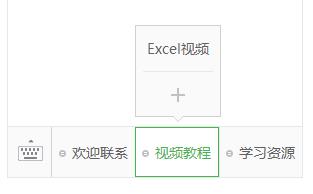
后台回复下列红色关键词可以获取相关资源:
1、office365, office 365, 365,可以获取office365版本
2、excel学习, Excel学习,可以获取相关的学习资料
3、VBA学习,可以获取相关的学习资料
4、excel扩展,可以获取excel扩展工具,能让excel更加高效方便的工作
5、百度云破解限速,可以获取相关软件
6、PPT模板, ppt模板,可以获取相关资源
7、快查手册,可以获取函数快查手册
8、微信清粉, 清粉,可以获取微信僵尸粉清理软件
注意是后台回复,不是留言区回复,而且回复的关键字必须跟上面的关键字一样,注意大小写,空格之类。

长按识别下方二维码关注,
后台菜单中有更多精彩内容等着你!
苹果用户可通过下方二维码赞赏!
觉得不错请点赞!!!
以上是关于正则表达式的基础语法的主要内容,如果未能解决你的问题,请参考以下文章